Dialogfeld „Drucker hinzufügen“
Sie können nach einem Drucker suchen, der verwaltet werden soll, und als verwalteten Drucker registrieren.
Klicken Sie auf die Schaltfläche Drucker hinzufügen (Add Printer), die im Dialogfeld Druckerverwaltung (Printer Management) angezeigt wird, oder klicken Sie auf dem Hauptbildschirm auf die Schaltfläche  Drucker hinzufügen, um das Dialogfeld Drucker hinzufügen (Add Printer) anzuzeigen.
Drucker hinzufügen, um das Dialogfeld Drucker hinzufügen (Add Printer) anzuzeigen.
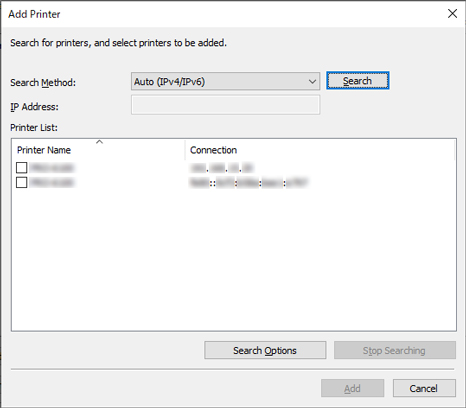
- Suchmethode
-
Wählen Sie die Methode für die Druckersuche aus.
-
- Automatisch (IPv4/IPv6)
-
Sucht nach IPv4- und IPv6-Druckern.
- IPv4
-
Sucht durch Angabe der IPv4-IP-Adresse im Feld IP-Adresse.
- IPv6
-
Sucht durch Angabe der IPv6-IP-Adresse im Feld IP-Adresse.
- USB
-
Sucht nach Druckern, die über USB angeschlossen sind.
- IP-Adresse
-
Wenn IPv4 oder IPv6 unter Suchmethode ausgewählt ist, geben Sie die IP-Adresse des Druckers ein, nach dem gesucht werden soll.
- Schaltfläche Suchen
-
Startet die Druckersuche mit der ausgewählten Suchmethode.
- Druckerliste
-
Das Ergebnis der Druckersuche wird angezeigt.
-
- Druckername
-
Die Modellnamen der gefundenen Drucker werden angezeigt.
-
Um einen Drucker zu registrieren, aktivieren Sie das Kontrollkästchen neben dem Modellnamen.
- Verbindung
-
Zeigt die IP-Adressen von mit dem Netzwerk verbundenen Druckern und die Verbindungsportnamen von per USB angeschlossenen Druckern an.
- Schaltfläche Suchoptionen
-
Öffnet das Dialogfeld Suchoptionen.
-
Konfigurieren Sie dieses, wenn Sie nach einer bestimmten SNMP-Community suchen.
- Schaltfläche Suche anhalten
-
Klicken Sie hier, um die Suche zu beenden.
- Schaltfläche Hinzufügen
-
Wenn das Kontrollkästchen aktiviert ist, wird der Drucker als verwalteter Drucker registriert, und das Dialogfeld Drucker hinzufügen wird geschlossen.
